Lästiges Thema: Wie ändere die Standard-Farben in einer Vorlage für Google Slides (Microsoft Powerpoint Klon)?
Es geht um diese Farbpalette:
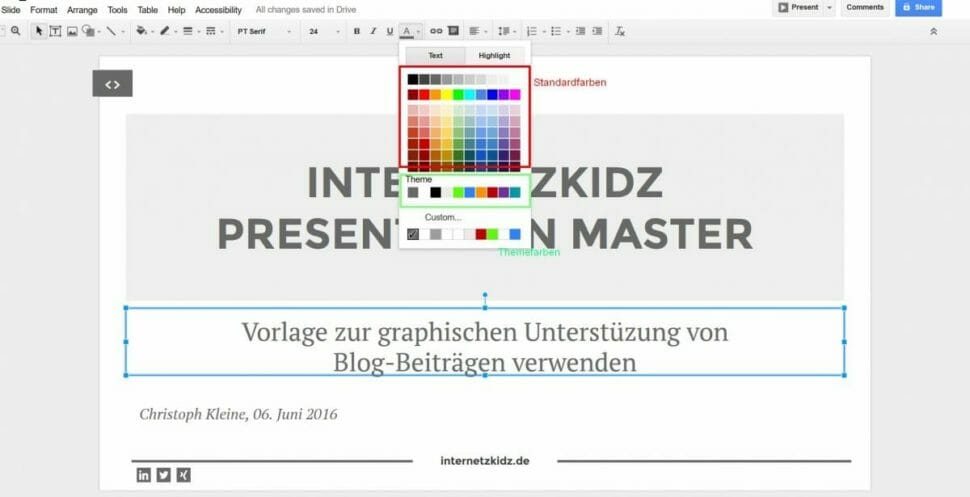
Um die Theme-Leiste in der Farb-Palette zu bekommen müsst ihr folgende Dinge tun. (Vor oder nachdem ihr euren Folienmaster zusammengestellt habt)
1 | Lade deine Google-Slides-Präsentation auf deinen Rechner herunter.
Gehe dazu über das Menü File > Download as … > Microsoft Powerpoint (.pptx)
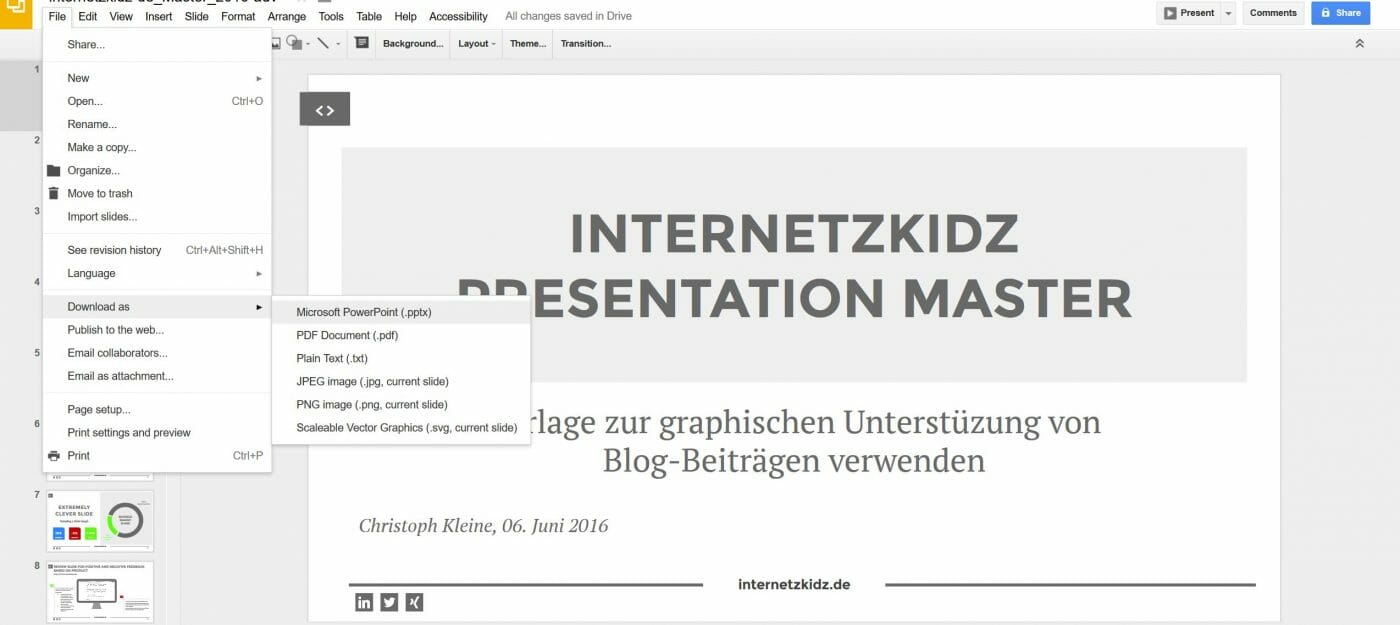
2 | Bearbeite die Farbpalette in Powerpoint (Desktop-Version)
Öffne die dazu die Datei ganz einfach in Powerpoint (z.B.) via Doppelklick.
Suche dir dann den Weg in die Powerpoint-Folienmaster-Ansicht. Dazu gehst du im Menü über Ansicht > Folienmaster und klicke auf die Schaltfläche.
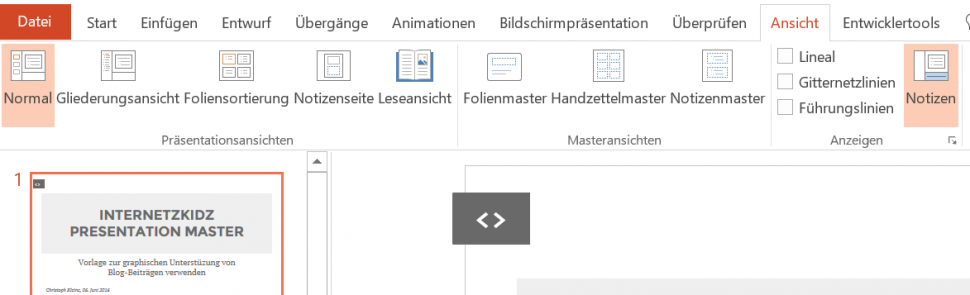
Wenn du in der Folienmaster-Ansicht bist, kannst du die Standardfarben des Templates bearbeiten. Dazu nimmst du den Pfad: Folienmaster > Farben > Farben anpassen ….
(Bei Bedarf kannst du auch ein fertiges Farbschema verwenden, das ist aber eher selten der Fall).
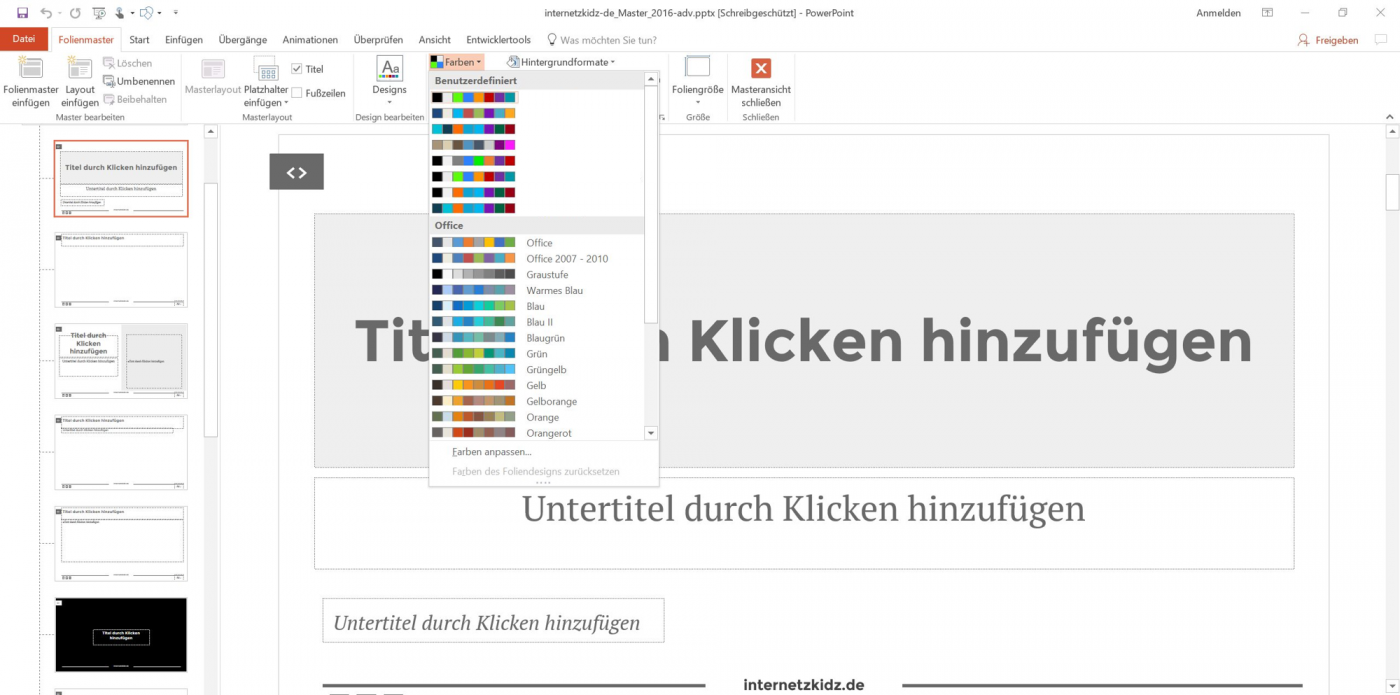
Du bekommst ein Pop-Up, mit dem du die Farben fröhlich ändern kannst. Es ist etwas unpraktisch, weil du die HEX-Codes aus Google in RGB für Microsoft umrechnen musst, aber es lohnt sich. Hier findest du z.B. den HEX-to-RGB -Konverter von colorrs.
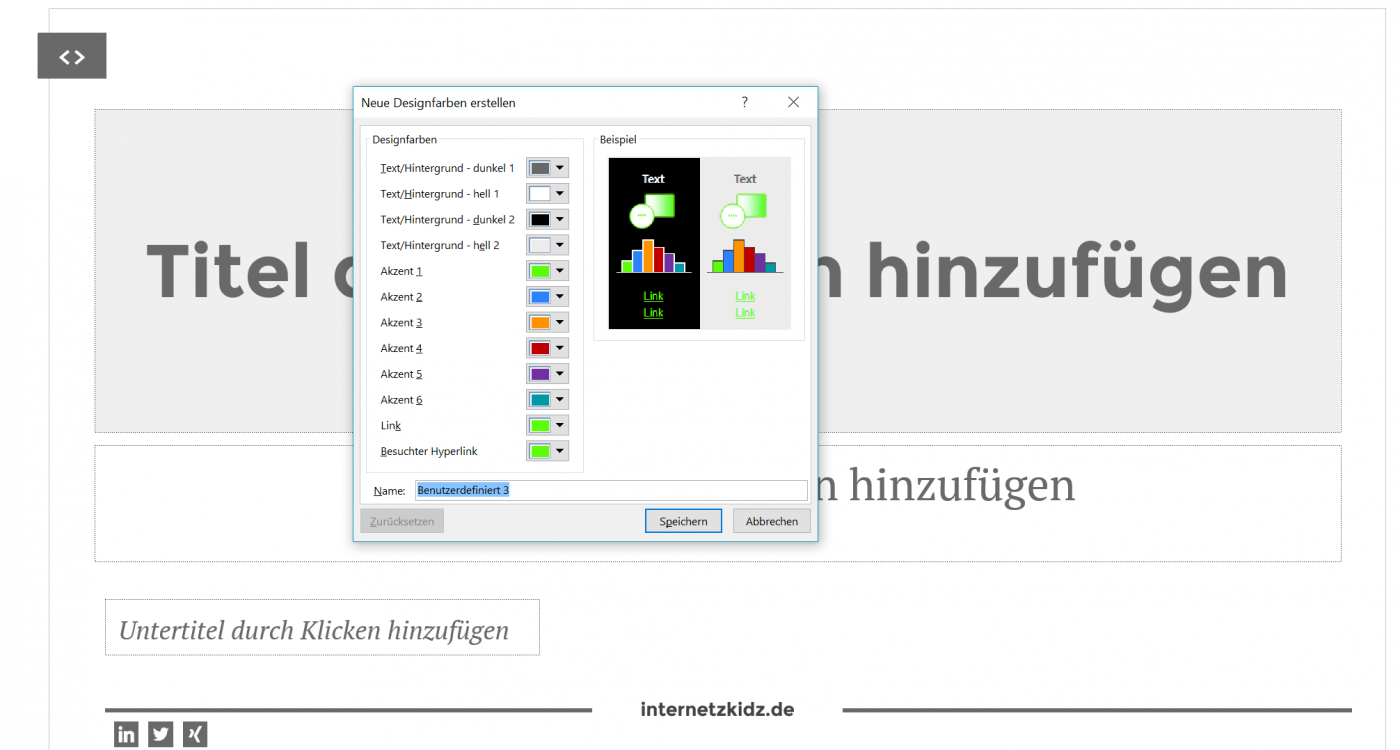
3 | Lade die Datei wieder in dein Drive hoch
Wenn du erst einmal fertig bist, dann kannst du die Datei einfach wieder in dein Drive werfen und von dort öffnen. Das machst du entweder in dem du den roten New-Button verwendest (New > File Upload) oder die Datei einfach aus deinem Windows Explorer in das Drive im Browser ziehst.
Wenn du sicher gehen möchtest, dass Google alles richtig konvertiert, kannst du die Datei einfach öffnen, eine Kopie erstellen und das pptx aus dem Namen entfernen.
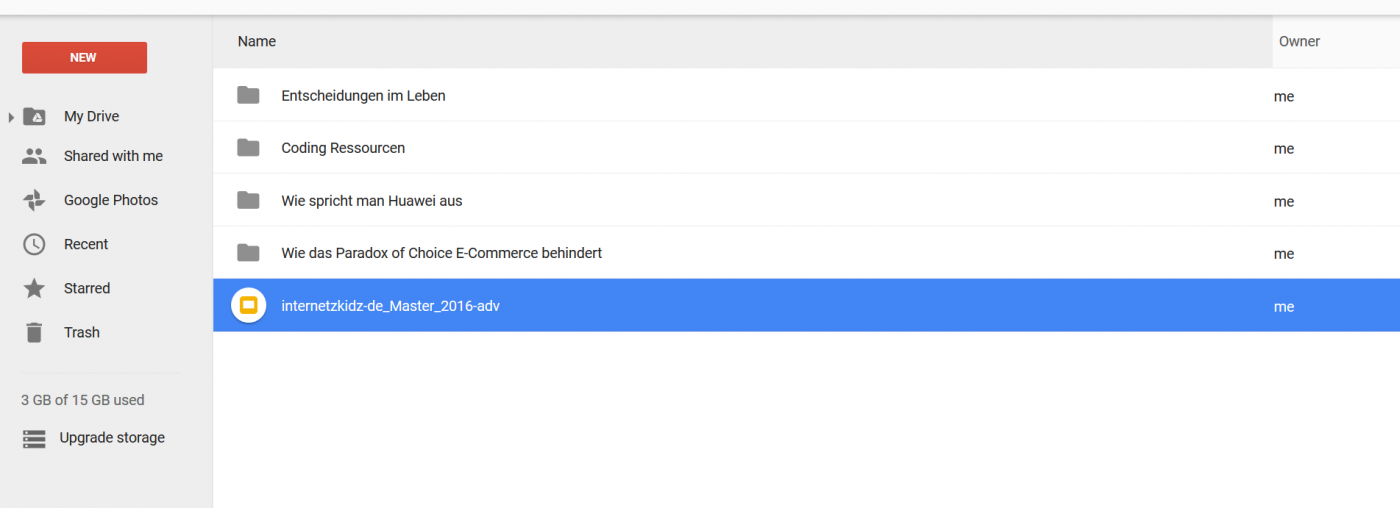
Leider funktioniert das nicht für die Standardschriftarten im Bodytext und den Überschriften. Ich habe es probiert und es funktioniert leider nicht. Aber so sieht das Ganze jetzt fertig aus:
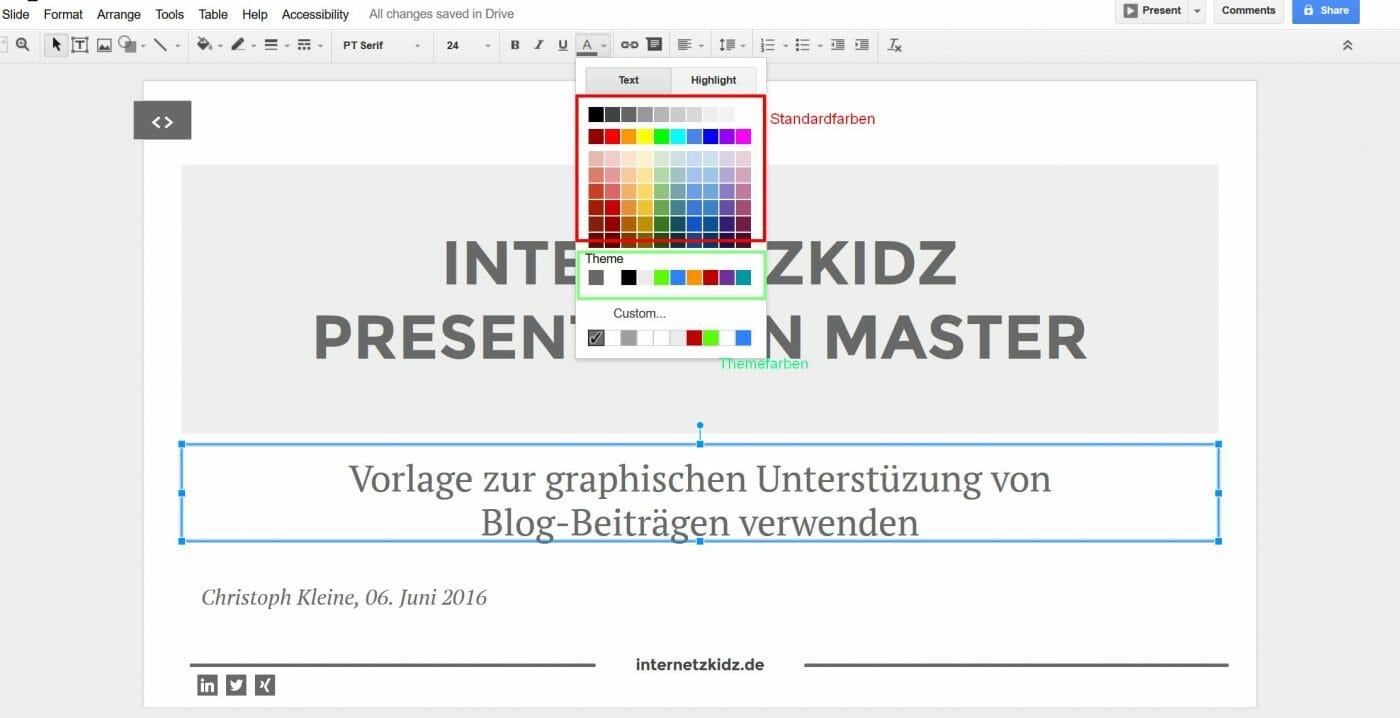
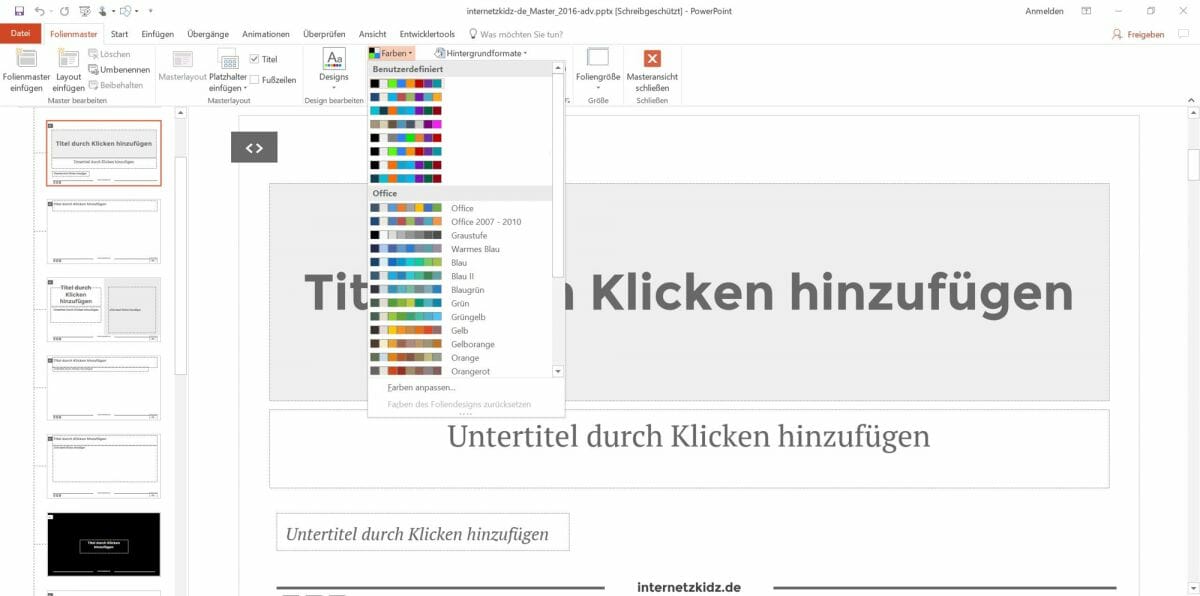
[…] in den letzten Jahren immer: Theme-Colors und Theme-Fonts. Die kann man auch aus meinem Artikel Google Slides: Farbschema im Folienmaster / Template ändern aus dem Jahr 2016 […]